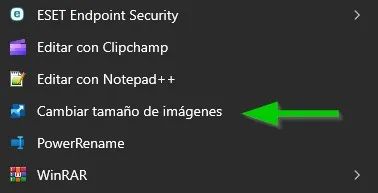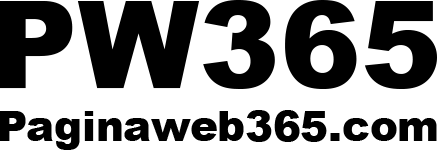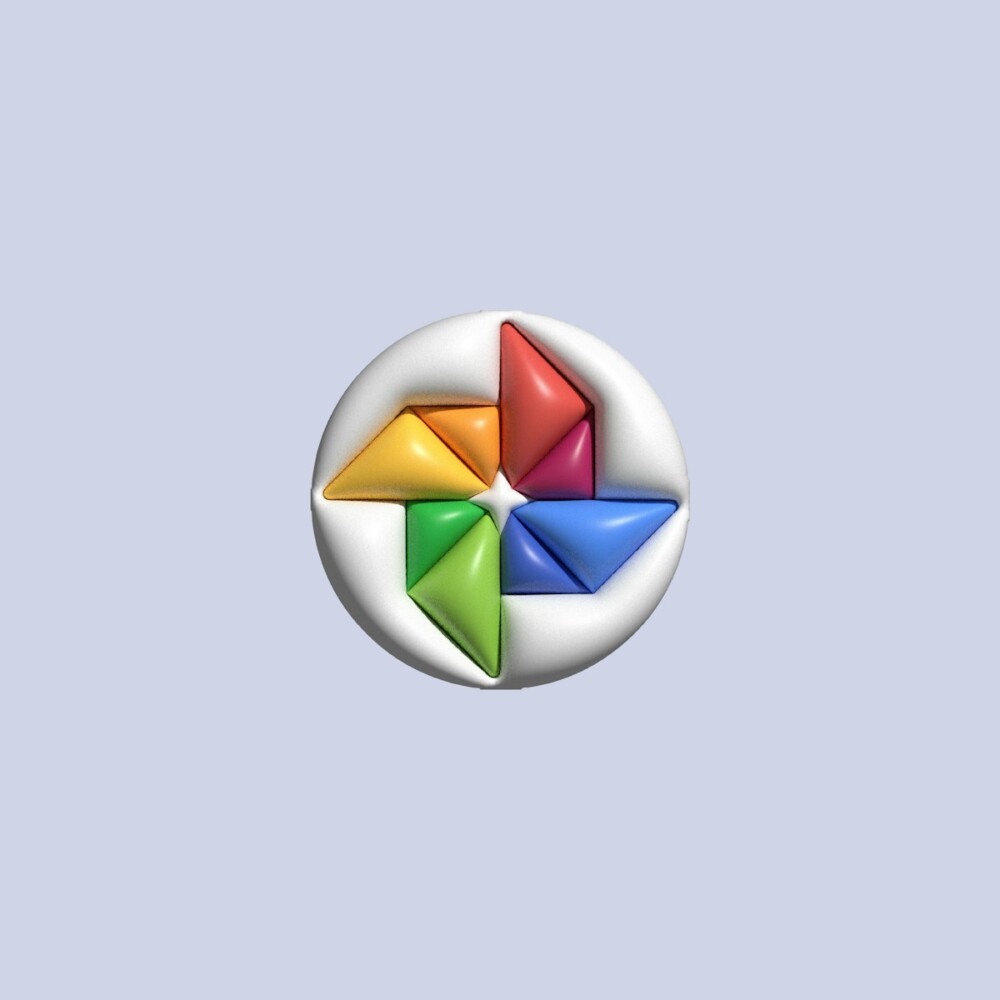Enviar correos con documentos pesados hace que nuestro buzón de correo incremente el espacio ocupado de manera innecesaria
Si el volumen de correos con adjuntos pesados es muy alto podemos quedarnos con el buzón lleno y dejar de recibir nuevos correos
Al enviar correos con adjuntos pesados estamos llenando también de manera innecesaria el buzón de nuestros receptores 1
Opción 1: La nube
Para enviar correos ligeros, el sistema que funciona para todos los tipos de ficheros es colgarles una nube, bien sea Google Drive, Dropbox, OneDrive, Mega, o cualquier otra.
El coste de almacenamiento de las nubes es mucho más económico que el coste del espacio para una cuenta de correo electrónico
Al enviar el correo solo adjuntaremos el enlace al fichero, disminuyendo de manera drástica el peso del correo electrónico que enviamos.
Opción 2: Optimizar los adjuntos
Según el tipo de fichero podemos utilizar un sistema de optimización u otro
Documentos (Word / Excel / Powerpoint)
Este tipo de documentos los podemos comprimir en un fichero ZIP y el fichero resultante será mucho más pequeño.
Documentos PDF
Si el documento PDF está formado por texto sin imágenes el peso será muy bajo. Comprimiendo con ZIP tendremos un fichero con un tamaño muy reducido
Si el documento PDF contiene imagen el tamaño del fichero será elevado. Es recomendable utilizar la nube para enviarlo. En todo caso, si se quiere optimizar el fijo hay herramientas como Adobe Acrobat (en su versio de pago) o bien herramientas online. Estas herramientas permiten regenerar el fichero PDF reduciendo la calidad de la imagen para que ocupe menos
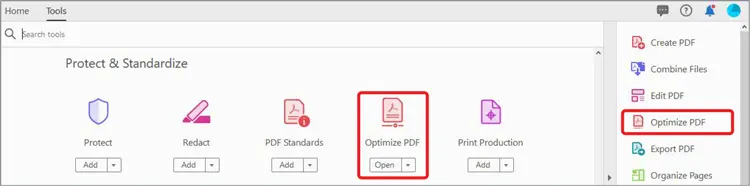
Imágenes
Si queremos enviar una gran cantidad de imágenes o imágenes pesadas independientemente de la cantidad recomendamos utilizar la nube
Si queremos incrustar la imagen en el mismo correo para que sea más ágil para el receptor de visualizar la imagen, es recomendable optimizar la imagen
Referente al formato de la imagen recomendamos que sea JPG
Las imágenes en PNG pueden ocupar menos que un JPG siempre y cuando la imagen sea sencilla (pocos detalles y poca variación de colores)
Enviaremos la imagen en la resolución que sea necesaria para su visualización
Si la imagen se puede visualizar bien mostrandola con una anchura de 500px, no pondremos una imagen de 1500px
Para modificar la resolución de la imagen disponemos de las siguientes opciones:
- Exportar la imagen con la resolución deseada desde el programa origen (Por ejemplo Photoshop)
- Comprimir la imagen con una herramienta online: Si ya disponemos de la imagen exportada, podemos redimensionarla utilizando alguna herramienta online de redimensionamiento de imágenes, como puede ser https://bulkresizephotos.com/
- Comprimir el fichero en el mismo ordenador en el que trabajamos.
Para Windows recomendamos utilizar la herramienta “Image resizer”. Podéis ver más información en el seguí enlace: PowerToysutilidad Image Resizer para Windows | Microsoft Learn
Para instalar la herramienta Image resizer hay que descargar la herramienta “Microsoft PowerToys | Microsoft Learn” e instalarla
Una vez instalada reiniciamos el ordenador y nos aparecerá un coladre de diálogo nuevo en el explorador de ficheros, al clicar con el botón derecho sobre la imagen, que nos permitirá redimensionar la/las imágenes En caso de que no os
aparezca esta opción la podéis mostrar clicando sobre el botón “Mostrar más opciones”